Включая компьютер, пользователь запускает только операционную систему. Все остальные действия выполняются в графическом интерфейсе самостоятельно. В зависимости от решаемой задачи запускается определенный набор программ. При этом у каждого пользователя есть такие, которые будут открыты в обязательном порядке.
Кто-то первым делом запускает почтовый клиент, кто-то открывает социальные сети в браузере. Не все знают, что эти рутинные операции можно автоматизировать, настроив автозапуск программ.
Очистка автозапуска
Чистая ОС автоматически запускает только системные службы. Устанавливая программы, большинство пользователей не обращает внимания на начальные настройки. В результате через какое-то время компьютер превращается в «зоопарк». В нем одновременно «живут» несколько браузеров, самостоятельно стартуют клиенты разнообразных облачных хранилищ, утилиты оптимизации и загрузки файлов. Таким образом, из полезного инструмента автозагрузка превращается во «врага» пользователя, замедляющего работу операционной системы.
Как открыть BIOS UEFI.Параметры встроенного ПО UEFI.Вход в биос efi
Windows 7
В версиях Windows с традиционным меню «Пуск» папку автозагрузки можно найти в общем списке установленных программ. В этом месте она является вынесенным ярлыком, предназначенным для быстрого доступа.

Фактически папка находится в скрытой области пользовательских файлов. Прямой доступ к ней можно получить, вызвав контекстное меню. Обозначенные рамками пункты откроют в «Проводнике» директорию конкретного пользователя, а указанные стрелками ‒ общесистемную.

Чтобы не искать где находится автозагрузка в Windows 7, можно воспользоваться универсальной командой в меню «Выполнить». Вводим в текстовое поле «shell:startup». Нажатие на кнопку «ОК» открывает «Проводник».

В верхней части окна мы видим полный путь к нужной директории. По умолчанию AppData не отображается в «Проводнике». Поэтому если просто открыть папку пользователя, мы ее не обнаружим, пока не включим показ скрытых файлов.

Зайти в автозагрузку «Виндовс» 7 таким образом можно, но полноценно редактировать нельзя. Недостаток метода заключается в том, что большинство программ, имеющих опцию автоматизации в настройках, не будут здесь видны. Отредактировать список автозапуска можно в утилите конфигурации. Запустим меню «Выполнить» и наберем в текстовом поле показанную на скриншоте команду.

В окне утилиты конфигурации переходим на вкладку «Автозагрузка». Здесь мы видим общий перечень программ, управлять поведением которых можно с помощью указанных стрелкой галочек. Снимая их, мы исключаем автоматический старт. Внесенные изменения сначала надо применить, нажав на соответствующую кнопку. Выделенная зеленым цветом колонка «Расположение» содержит путь автозагрузки для каждой программы и понадобится нам в дальнейшем.
Как работает ЭВМ? Собираем простейший компьютер на базе Z80, эмулятора ПЗУ и порта на D-триггере.

Закончив работу с утилитой конфигурации, мы получим системное уведомление. На выбор предлагается немедленная или отложенная перезагрузка.

Следующий способ, позволяющий открыть автозапуск программ на Windows 7, требует вмешательства в системный реестр. В очередной раз используем меню «Выполнить».

Открыв редактор реестра, вспомним про зеленое поле в утилите конфигурации. Там указываются полные пути, по которым расположены настройки автозапуска для конкретных программ. Проигрыватель AIMP прописался как раз по указанному рамкой на скриншоте пути. Чтобы отменить для него автоматический старт, указанный стрелкой ключ надо удалить.

Итак, мы рассмотрели несколько способов найти и почистить автозагрузку в Windows 7. Наиболее универсальным является использование утилиты конфигурации. Только в ней все нужные данные и инструменты собраны в одном месте.
Windows 10
Для Microsoft удивлять пользователей своих ОС стало уже доброй традицией. Изменения бывают не только внешние, вроде исчезнувшей кнопки «Пуск» в Windows 8. Система значительно меняется внутри. Мы только что нашли универсальный способ очистки автозапуска программ. Применяем его в Windows 10 и видим картинку, показанную на скриншоте.
Утилита конфигурации есть, вкладка на ней тоже есть, а меню управления «переехало». Спасибо инженерам компании, которые указали где находится автозагрузка в Windows 10, а не заставили пользователей искать ее самостоятельно. Нажимаем на указанную стрелкой гиперссылку.

В диспетчере задач переходим на обозначенную одноименную вкладку. Отключить автозапуск программ в Windows 10 можно прямо в ней. Для этого теперь достаточно вызвать контекстное меню. Нужный пункт показан на скриншоте.

На этом изменения, внесенные Microsoft в настройку автоматизации, закончились. Управление перенесено в диспетчер задач, стало более удобным и не требует знания специальных команд. Остальные рассмотренные возможности сохранились. Убрать автозапуск программ в Windows 10 по-прежнему можно, открыв скрытую папку пользователя или внеся правки в реестр.
Настройка автозапуска
В хорошо настроенной системе без ведома пользователя не должно запускаться ничего, что не потребуется в первые пять минут. Вычистив автозагрузку от ненужного «мусора» и руководствуясь этим правилом, можно настроить автозапуск программ, которые необходимы в первую очередь.
ПО с автозапуском
Открываем настройки выбранного ПО и ищем пункт, отвечающий за интеграцию с операционной системой. Если разработчик предусмотрел такую возможность, ею надо просто воспользоваться. Для примера возьмем популярный плеер AIMP.

Здесь нужный параметр присутствует. Поэтому мы можем его добавить в автозагрузку Windows 10, проставив галочку в указанном стрелкой месте.
ПО без автозапуска
Если нужного нам параметра нет в настройках, поступаем следующим образом. Находим программу, используя поиск. Вызываем контекстное меню и переходим к расположению файла.

В окне «Проводника» выбираем значок нужной программы. Открываем для него последовательно контекстное и выпадающее меню. Во втором добираемся до пункта, создающего ярлык программы на рабочем столе.

Воспользуемся командой «shell:startup» для запуска дополнительного окна «Проводника». Чтобы добавить приложение в автозагрузку, переносим созданный ярлык в открытую директорию. Теперь в диспетчере задач мы найдем оба добавленных разными способами приложения.

Используя описанный метод, добавить программу в автозапуск можно независимо от того, предусматривали разработчики такую возможность или нет. Windows 10 система «капризная», после обновления приложения до новой версии она может отказываться признавать старые ярлыки. В этом случае операцию придется повторить, отправив обновленный файл в автозагрузку.
Планировщик задач
Используя планировщик, можно организовать принудительный запуск программ по расписанию. Открываем мастер создания простых задач и следуем его инструкциям.

Для примера запланируем регулярный запуск музыкального проигрывателя. Чтобы впоследствии можно было найти созданную задачу, задаем ей имя.

Выбираем запуск при входе в ОС.

По умолчанию планировщик предлагает создать задание для запуска программы.

Используем кнопку «Обзор», чтобы указать путь к исполняемому файлу.

Задача создана, и система выдает нам обзорное окно с заданными характеристиками.

После завершения работы мастера триггер можно отредактировать, задав дополнительные условия.

К примеру, активировать ограничение по сроку выполнения. Используя обозначенную область, указываем начальное и конечное значение даты для нашей задачи.

Владельцам ноутбуков надо обратить внимание на вкладку «Условия». Чтобы задача выполнялась в любом случае, а не только при подключении в электросети, в указанной рамкой области снимаем обе галочки.

Результатом проведенных манипуляций станет автоматический запуск проигрывателя при каждом входе в ОС. При этом удалить программу из автозагрузки рассмотренными выше способами невозможно. В диспетчере задач она отображаться не будет. Для отмены задания его нужно удалить из планировщика.
В заключение
Автоматический запуск программ ‒ это полезный инструмент, избавляющий от выполнения рутинных действий. Однако работать «на благо» владельца ПК он будет только в случае разумного подхода. Если установка программ выполняется по принципу «компьютер сам попросил», система быстро превратится в «зоопарк», а автозагрузка станет причиной «тормозов» и главным врагом пользователя.
Источник: pcfaq.info
Как происходит загрузка компьютера
Это статья для повышения компьютерного кругозора. Если сегодня хочется попрограммировать, сделайте проект с колесом фортуны, а если нужны задачи — вот подборка самых интересных задач на логику.
Сегодня покажем, что происходит в обычном стационарном компьютере, когда вы его включаете и загружаете. Прямо по шагам, углубляясь в детали.
Воткнули вилку в розетку
Чаще всего компьютер включён в сеть постоянно, и это значит, что блок питания подаёт на материнскую плату совсем небольшой ток. Ток настолько мал, что внутри блока питания ничего не греется, поэтому не нужно включать никакие вентиляторы.
Ток поступает на контакты питания материнской платы, а оттуда — на системный контроллер. Системный контроллер — специальная микросхема (или группа микросхем), которая управляет всем, что находится на материнской плате, включая процессор и оперативную память. Когда есть питание, системный контроллер просто ждёт, пока пользователь не нажмёт кнопку включения компьютера.
Получается, даже когда компьютер условно выключен, на самом деле он включён — работает системный контроллер, который, как сторож, проверяет, нужно ли подавать электричество на остальные устройства внутри компьютера.
Нажали кнопку включения
После нажатия кнопки включения системный контроллер получает от неё сигнал и говорит блоку питания: «Мне нужно больше тока». Блок начинает полноценно работать и подаёт полноценное питание на материнскую плату и остальные компоненты — теперь начинают работать все основные компоненты компьютера:
- процессор,
- оперативная память,
- микросхемы BIOS или UEFI (про них позже),
- жёсткий диск.
Когда всё это заработало, системный контроллер берёт содержимое микросхемы BIOS, загружает его в оперативную память и говорит «Ну всё, дальше ты». С этого момента управление компьютером переходит к BIOS.
Загрузился BIOS
BIOS — это аббревиатура от Basic Input/Output System, базовая система ввода-вывода. Она отвечает за первоначальную загрузку компьютера. Все данные BIOS хранятся в отдельной микросхеме на материнской плате, а чтобы настройки не пропали после отключения от розетки, ставят батарейку. Если питания от сети не будет, батарейка будет поддерживать память в микросхеме около 10 лет.

Первое, что делает BIOS, — запускает POST (Power On Self Test), самотестирование при включении. Тест проверяет работу процессора, оперативной памяти, контроллеров, загрузчиков и всего остального оборудования, важного для загрузки компьютера. Если всё в порядке, то компьютер пропищит один раз и продолжит загрузку — так он сообщает о результатах тестирования. А если будут ошибки — пропищит иначе, например:
- короткий и длинный — ошибка с оперативной памятью;
- длинный и 2 коротких — проблемы с видеокартой;
- постоянно длинный и короткий гудки — что-то с процессором;
- всё время пищит — ошибки с блоком питания.
Когда POST пройден, BIOS начинает искать загрузчик операционной системы. Для этого он смотрит у себя в настройках порядок загрузки — список дисков по очереди, с которых можно загрузиться. Например, вот порядок загрузки на экране BIOS компьютера Lenovo. Видно, что сначала нужно попробовать загрузиться с USB (первые три строчки), потом, если USB-дисков нет, — с жёсткого диска (п. 4), а если и диска нет — то попробовать с CD-дисковода или загрузиться по сети:
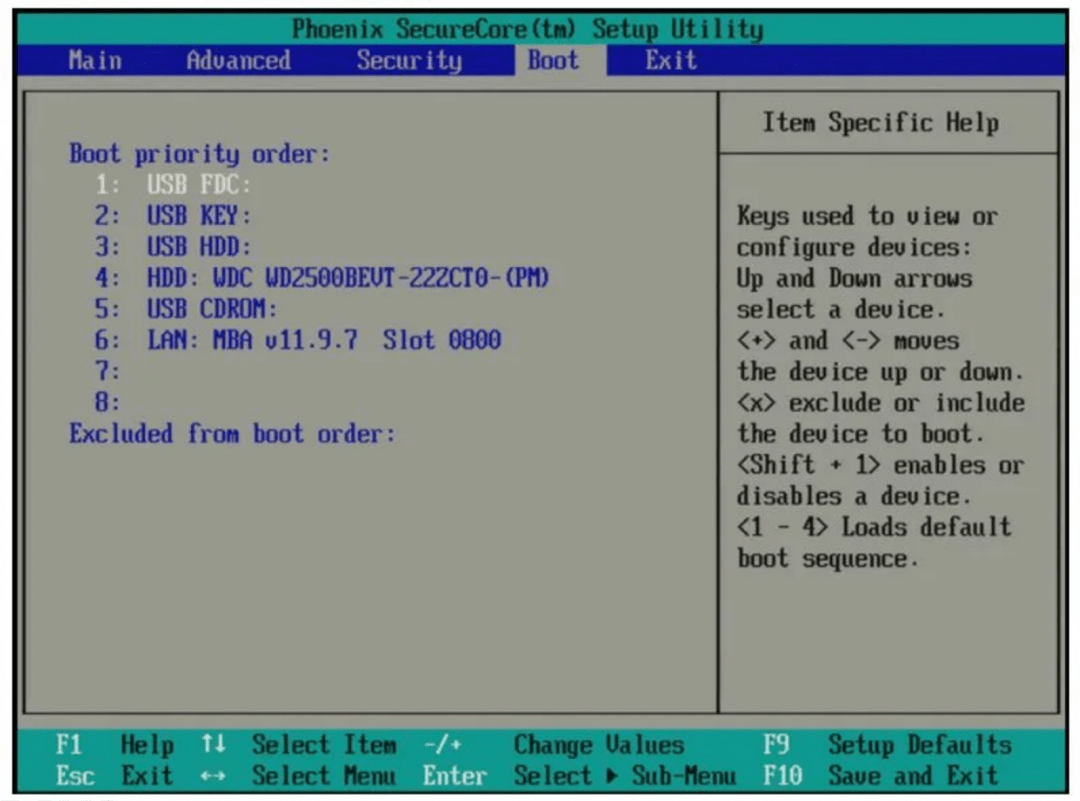
Как только загрузчик найден, BIOS считывает его код и передаёт ему всё дальнейшее управление компьютером.
Немного про UEFI
У BIOS есть проблема — устаревший интерфейс и мало возможностей для настроек компьютера. Чтобы это исправить, придумали UEFI — мини-операционную систему, которая так же, как и BIOS, может управлять основными настройками, но ещё обладает дополнительными возможностями. Например, у неё есть полноценный графический интерфейс с мышкой, расширенные возможности по настройке устройств и более полный доступ к возможностям железа.
Основное отличие от BIOS в том, что UEFI требуется больше памяти для первоначальных программ загрузки компьютера. Для этого UEFI забирает себе первые 100 мегабайт на диске и берёт эти данные оттуда, а сам раздел делает скрытым.
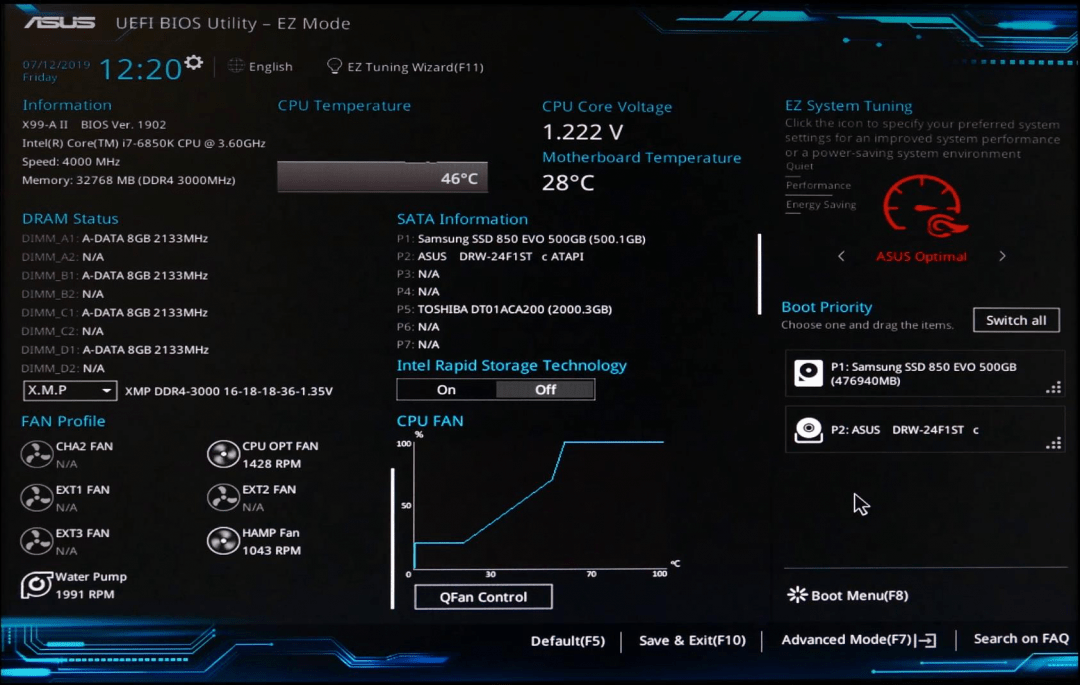
Работа загрузчика
Загрузчик — это сборное название всех программ и драйверов, которые понадобятся операционной системе для полноценной загрузки.
Можно провести такую аналогию: операционная система — это строительная бригада, которая может сделать что угодно. Но для её работы нужен менеджер, чтобы он заранее съездил к заказчику, выяснил, что нужно сделать, составил смету, закупил материалы и прикинул график работ. Загрузчик — это как раз тот самый менеджер, который делает все предварительные работы. Если менеджер не сделает свою часть, бригада не сможет приступить к работам.
Сам загрузчик находится на жёстком диске, и как только BIOS его находит и отправляет в оперативную память, загрузчик начинает действовать:
- включает нужный режим работы процессора, который защищает одни процессы от других;
- распределяет оперативную память и сгружает туда файл с параметрами загрузки операционной системы;
- загружает драйверы устройств и проверяет их цифровую подпись;
- подключает файловую систему, чтобы компьютер мог полноценно работать со всеми дисками.
На финальном этапе загрузчик находит ядро операционной системы, загружает его в память и передаёт управление ему.
Запуск ядра операционной системы
Если процесс загрузки дошёл до этой точки, то компьютер понимает, что скоро загрузится операционная система, а значит, можно показать пользователю стартовый экран. На Windows он выглядит так:
Пока крутится индикатор загрузки, ядро занимается тем, что загружает и запускает все служебные программы и скрипты:
- смотрит, какое подключено железо и какие драйверы для него нужны прямо сейчас;
- считывает настройки системы и запускает скрипты сразу с нужными параметрами;
- запускает службы и демоны;
- настраивает графический интерфейс;
- включает систему входа пользователей в систему.
Смысл ядра — запустить все программы, которые будут нужны для дальнейшей работы операционной системы. В нашей аналогии со строительной бригадой, ядро — это прораб, который находится всё время на объекте от начала работ до их полного окончания. Прораб следит за ключевыми процессами и вмешивается, если что-то идёт не так. Ядро действует точно так же: обеспечивает работоспособность всей ОС и регулирует ключевые процессы.
Вход пользователя в систему
Последний шаг загрузки компьютера — вход пользователя в систему. Он может быть автоматическим, если нет пароля на вход — в противном случае система попросит его ввести:
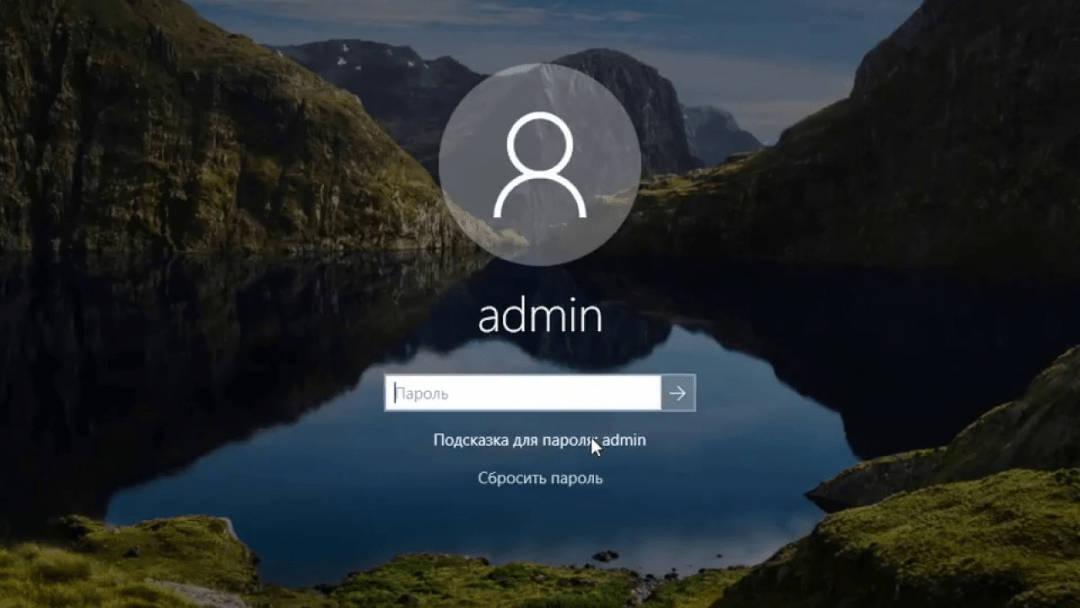
После входа операционная система загружает все пользовательские настройки и программы — ставит нужный фон на рабочий стол, применяет какую-то схему оформления и запускает те программы, которые выбрал этот пользователь.
Источник: thecode.media
Что именно происходит, когда вы включаете компьютер

Когда вы включаете компьютер, он выполняет “загрузку” – термин, происходящий от слова “начальная загрузка”. Вот что происходит в фоновом режиме, независимо от того, используете ли вы систему Windows, Mac или Linux.
Включение оборудования

Когда вы нажимаете кнопку питания, компьютер подает питание на свои компоненты: материнскую плату, ЦП, жесткие диски, HDD, графических процессоров и всего остального в компьютере.
Оборудование, обеспечивающее питание, называется блоком питания. Внутри типичного настольного ПК он выглядит как коробка в углу корпуса (желтая деталь на картинке выше), и к ней подключается кабель питания переменного тока.
ЦП загружает UEFI или BIOS

Теперь, когда у него есть электричество, ЦП инициализируется и ищет небольшую программу, которая обычно хранится в микросхеме на материнской плате. .
В прошлом ПК загружал что-то под названием BIOS (базовая система ввода-вывода) На современных ПК процессор загружает UEFI (Unified Extensible Firmware Interface) вместо встроенного ПО. Это современная замена BIOS старого образца. Но, чтобы сделать это еще более запутанным, некоторые производители ПК по-прежнему называют свое программное обеспечение UEFI “BIOS” в любом случае.
UEFI или BIOS тестирует и инициализирует оборудование
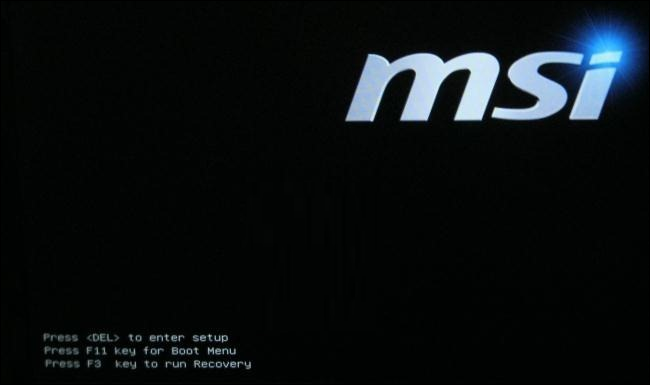
Прошивка BIOS или UEFI загружает параметры конфигурации из специального места на материнской плате—традиционно это резервное копирование в память с помощью CMOS батареи. Если вы измените некоторые низкоуровневые настройки на экране настроек BIOS или UEFI, здесь будут храниться ваши пользовательские настройки.
ЦП запускает UEFI или BIOS, которые тестируют и инициализируют вашу систему. оборудование, включая сам ЦП. Например, если на вашем компьютере нет оперативной памяти, он издаст звуковой сигнал и покажет вам ошибку, остановив процесс загрузки. Это называется процессом POST (самопроверка при включении питания).
Во время этого процесса на экране может появиться логотип производителя ПК, и часто можно нажать кнопку, чтобы получить доступ к Экран настроек BIOS или UEFI отсюда. Однако многие современные ПК проходят этот процесс так быстро, что не удосуживаются отобразить логотип и требуют доступа к экрану настроек UEFI с меню параметров загрузки Windows.
UEFI может делать гораздо больше, чем просто инициализировать оборудование; это действительно крошечная операционная система. Например, процессоры Intel имеют Intel Management Engine. Это обеспечивает множество функций, в том числе технологию Active Management от Intel, которая позволяет удаленно управлять бизнес-ПК.
UEFI или BIOS доступ к загрузочному устройству
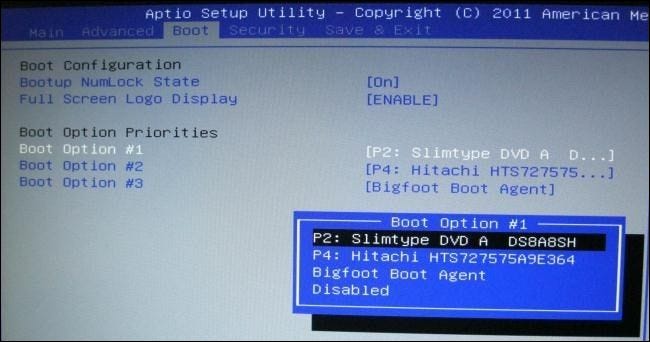
После завершения тестирования и инициализации вашего оборудования UEFI или BIOS передают ответственность за загрузку вашего ПК загрузчику вашей операционной системы.
UEFI или BIOS ищет “загрузочное устройство” для загрузки операционной системы. Обычно это жесткий диск вашего компьютера или твердотельный накопитель, но также может быть CD, DVD , USB-накопитель или расположение в сети. Загрузочное устройство настраивается на экране настройки UEFI или BIOS. Если у вас несколько загрузочных устройств, UEFI или BIOS пытается передать им процесс запуска в том порядке, в котором они Таким образом, например, если у вас есть загрузочный DVD-диск в дисководе для оптических дисков, система может попытаться загрузиться с него до того, как попытается загрузиться с жесткого диска.
Традиционно BIOS смотрел на MBR (основная загрузочная запись), специальный загрузочный сектор в начале диска. MBR содержит код, который загружает остальную часть операционной системы, известный как «загрузчик». BIOS выполняет загрузчик, который берет его оттуда и начинает загрузку фактической операционной системы, например Windows или Linux.
Компьютеры с UEFI все еще могут использовать этот метод загрузки MBR в старом стиле для загрузки. операционная система, но вместо этого они обычно используют что-то, называемое исполняемым файлом EFI. Их не обязательно хранить в начале диска. Вместо этого они хранятся на так называемом “системный раздел EFI.”
В любом случае, принцип один и тот же— UEFI проверяет устройство хранения в вашей системе на наличие небольшой программы либо в MBR, либо в системном разделе EFI, и запускает ее. Если загрузочного загрузочного устройства нет, процесс загрузки завершится ошибкой, и вы увидите сообщение об ошибке на дисплее.
На современных ПК прошивка UEFI обычно настроена для “Безопасная загрузка.” Это гарантирует, что операционная система, которую он запускает, не была подделана и не будет загружать низкоуровневое вредоносное ПО. Если безопасная загрузка включена, UEFI проверяет правильность подписи загрузчика перед его запуском.
Загрузчик загружает полную ОС
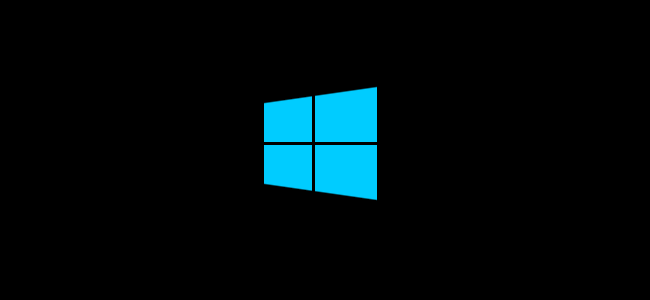
Загрузчик — это небольшая программа, основная задача которой — загрузить остальную часть операционной системы. В Windows используется загрузчик Windows Boot Manager (Bootmgr.exe), в большинстве систем Linux используется GRUB, а компьютеры Mac используют то, что называется boot.efi.
Если есть проблема с загрузчиком, например, если его файлы повреждены на диске—вы увидите сообщение об ошибке загрузчика, и процесс загрузки будет остановлен.
Загрузчик — это всего лишь одна небольшая программа, и он не обрабатывает процесс загрузки сам по себе. В Windows диспетчер загрузки Windows находит и запускает загрузчик ОС Windows Загрузчик ОС загружает основные аппаратные драйверы, необходимые для запуска ядра — основной части операционной системы Windows — и затем запускает ядро. Затем ядро загружает системный реестр в память. а также загружает любые дополнительные драйверы оборудования, помеченные “BOOT_START,” что означает, что они должны быть загружены при загрузке. Затем ядро Windows запускает процесс диспетчера сеансов (Smss.exe), который запускает системный сеанс и загружает дополнительные драйверы. Этот процесс продолжается, и Windows загружает фоновые службы, а также экран приветствия, который позволяет вам войти в систему.
В Linux загрузчик GRUB загружает ядро Linux. Ядро также запускает систему инициализации, которая представляет собой systemd в большинстве современных дистрибутивов Linux. Система инициализации обрабатывает запуск служб и других пользовательских процессов, которые ведут к подсказке входа в систему.
Этот сложный процесс — просто способ заставить все загружаться правильно, выполняя действия в правильном порядке.
Кстати, так называемый “автозапуск программ” на самом деле загружаются при входе в свою учетную запись пользователя, а не при загрузке системы. Но некоторые фоновые службы (в Windows) или демоны (в Linux и macOS) запускаются в в фоновом режиме при загрузке системы.
Источник: sergoot.ru